¿Tus carpetas parecen un toro en una cacharrería?
Como editor de vídeo, es imperativo mantener tus secuencias y recursos organizados tanto dentro como fuera de tu línea de tiempo para agilizar tu edición. Para ayudarte a optimizar tu flujo de trabajo de edición de vídeo, tenemos algunos consejos para organizar los medios de comunicación para ayudarte a crear la estructura de carpetas más eficiente.
Índice de contenidos
Transferencia rápida de archivos para profesionales del vídeo
Organízate y haz las cosas más rápido con MASV.
Jerarquía de carpetas del disco duro
¿Por dónde deberías empezar? La base para una correcta organización de los medios es crear una estructura de carpetas fácil de entender que incluya todos los elementos de tu proyecto de vídeo, como el audio y los gráficos.
Echemos un vistazo al interior de esta muestra MASV carpeta. Está organizada por años y también incluye una carpeta general para los activos de marca de uso frecuente.
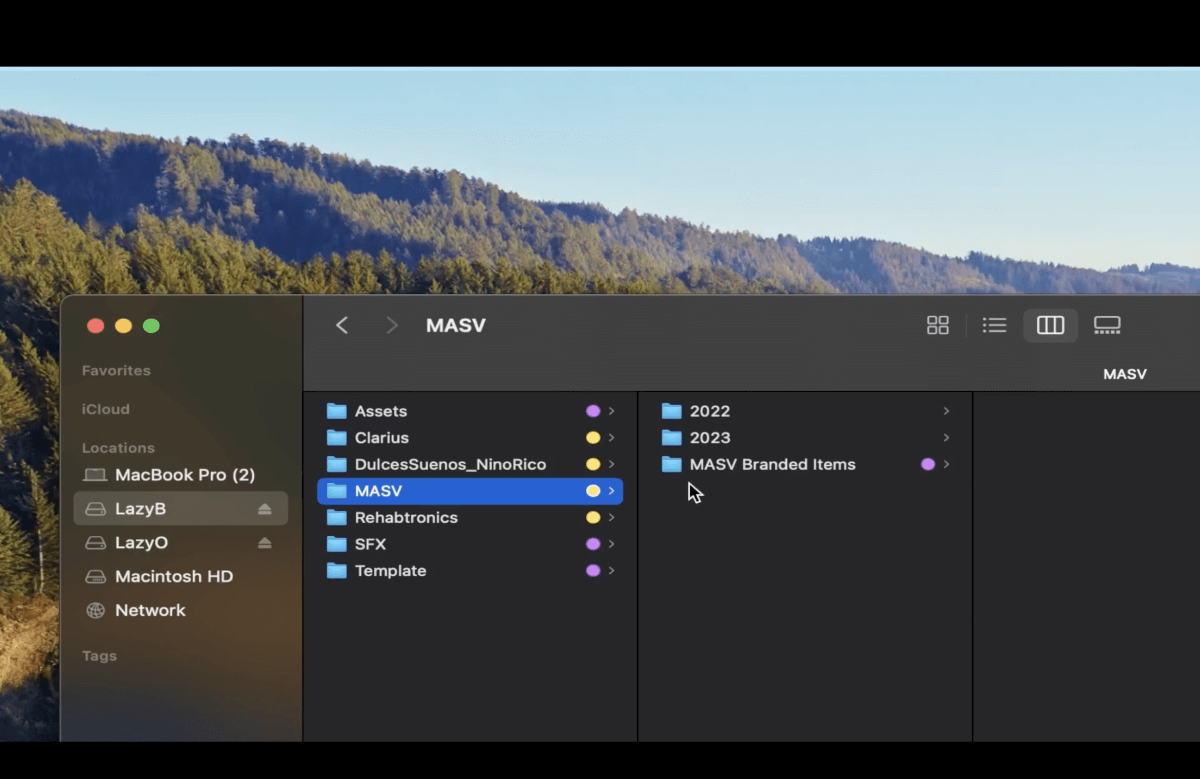
Dentro de cada carpeta anual, hay subcarpetas para cada mes de ese año.
Cada subcarpeta mensual contiene más subcarpetas para proyectos de vídeo individuales completados en ese mes.
Cada carpeta debe adherirse a convenciones para nombrar archivos para que puedas identificar fácilmente el contenido de cada carpeta. Si otra persona tiene que trabajar en tu proyecto, debe ser capaz de entender dónde se encuentran las cosas y la finalidad de cada archivo y carpeta.
Lo ideal es que tengas el menor número posible de carpetas. La estructura también debe tener sentido intuitivamente para ti o para cualquier otra persona.
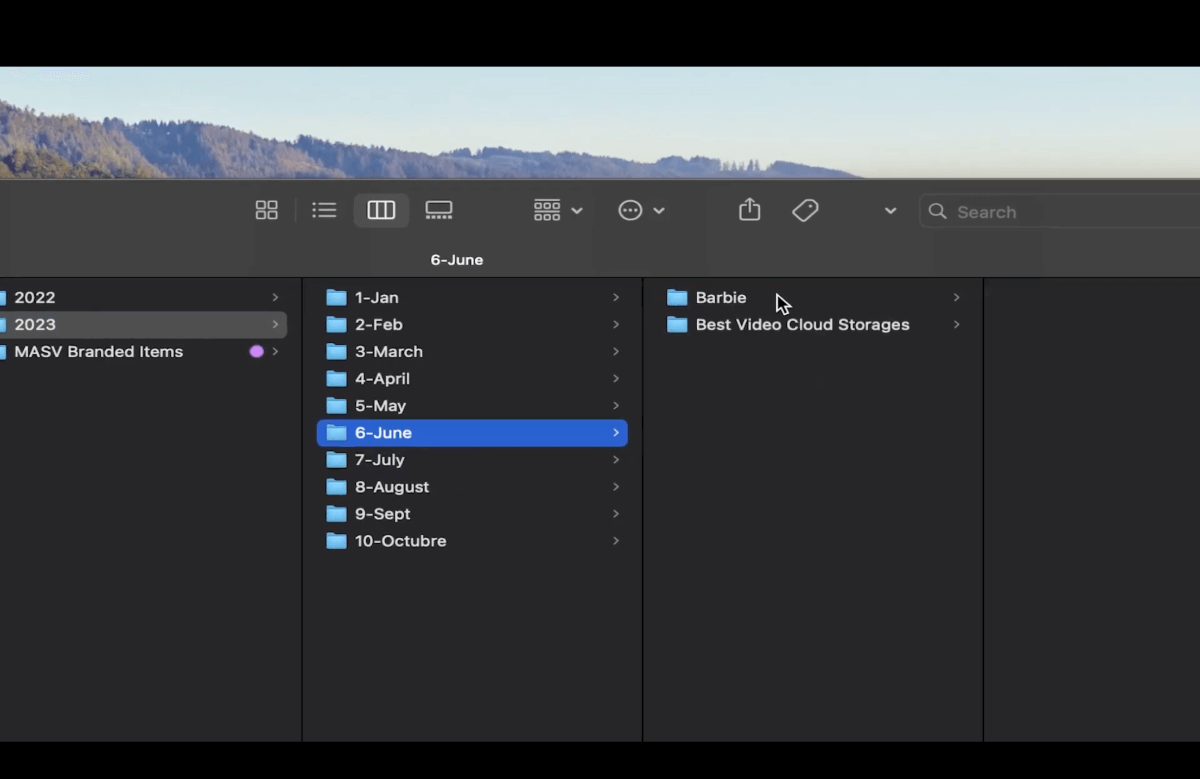
Ahora vamos a pulsar el botón 2023 carpeta. Ve a la subcarpeta de Junio y haz clic en Barbie.
En ella hay otras subcarpetas como 01-Proyecto, 02-Filmaciones y 03-Activos. Poner números al principio del nombre de la carpeta ayuda a mantener una jerarquía de carpetas. Esto facilita el acceso a las carpetas que más utilizas.
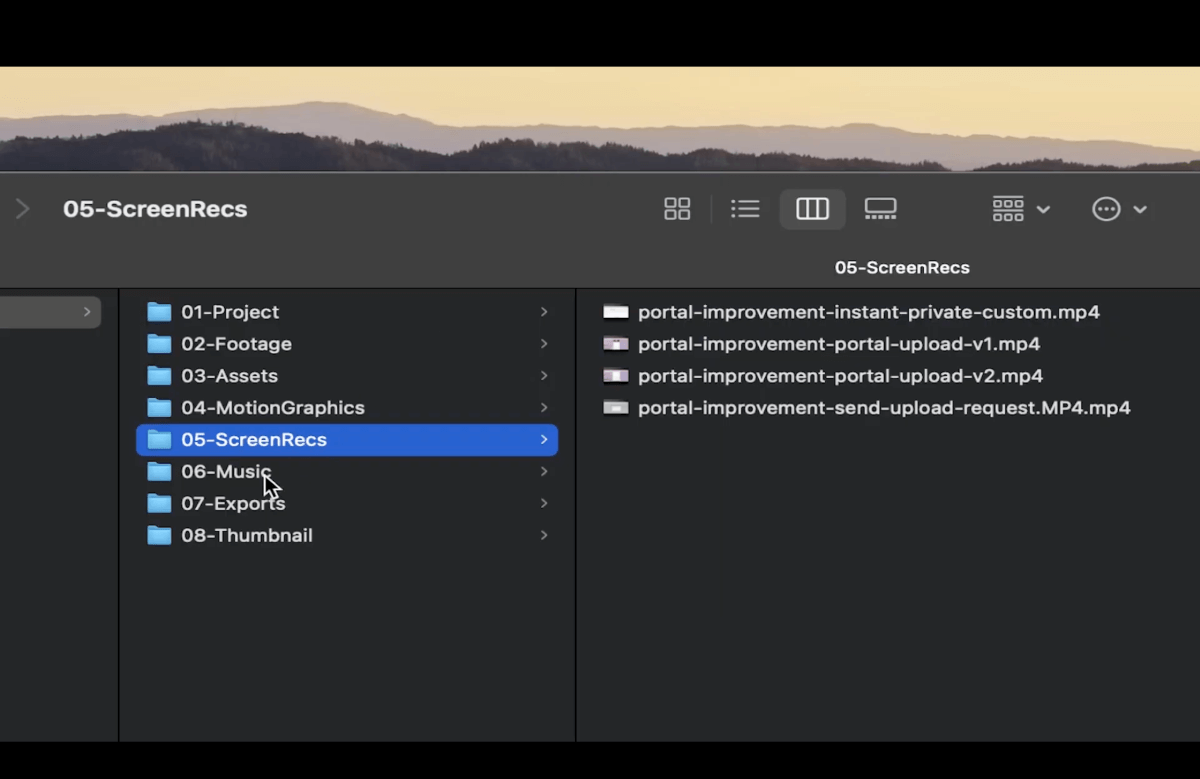
La carpeta Proyecto es donde puedes encontrar el proyecto principal Premiere Pro junto con carpetas de disco de memoria virtual como Vista previa y Guarda automáticamente.
Si utilizas otro software como Final Cut, DaVinci o Avid, esos archivos también irían aquí.
También puedes incluir aquí tu proyecto de After Effects si estás creando algún gráfico o animación para el vídeo principal.
El siguiente es el Imágenes carpeta. Aquí es donde guardo todo el material de la grabación, incluido el audio.
Puedes tener subcarpetas para especificar el tipo de grabación. Por ejemplo, si grabaste con diferentes cámaras, puedes crear Acam y Bcam carpetas.
Si grabaste en distintos lugares, puedes crear nombres de carpeta que lo reflejen (como las carpetas Inicio y Parque en la imagen de arriba). Si grabaste en fechas diferentes, puedes organizar las secuencias por fecha. También puedes añadir una carpeta separada para el material de archivo.
Recuerda: Lo más importante es que la organización sea lógica, de modo que resulte intuitiva y permita una edición de vídeo eficaz, ya sea por ti mismo o por cualquier otra persona.
El Activos La subcarpeta almacena cualquier fotograma, gráfico, imagen o exportación de vídeo utilizado como activo en After Effects.
En el MotionGraphics almaceno cualquier exportación de After Effects, como títulos animados, intros o transiciones.
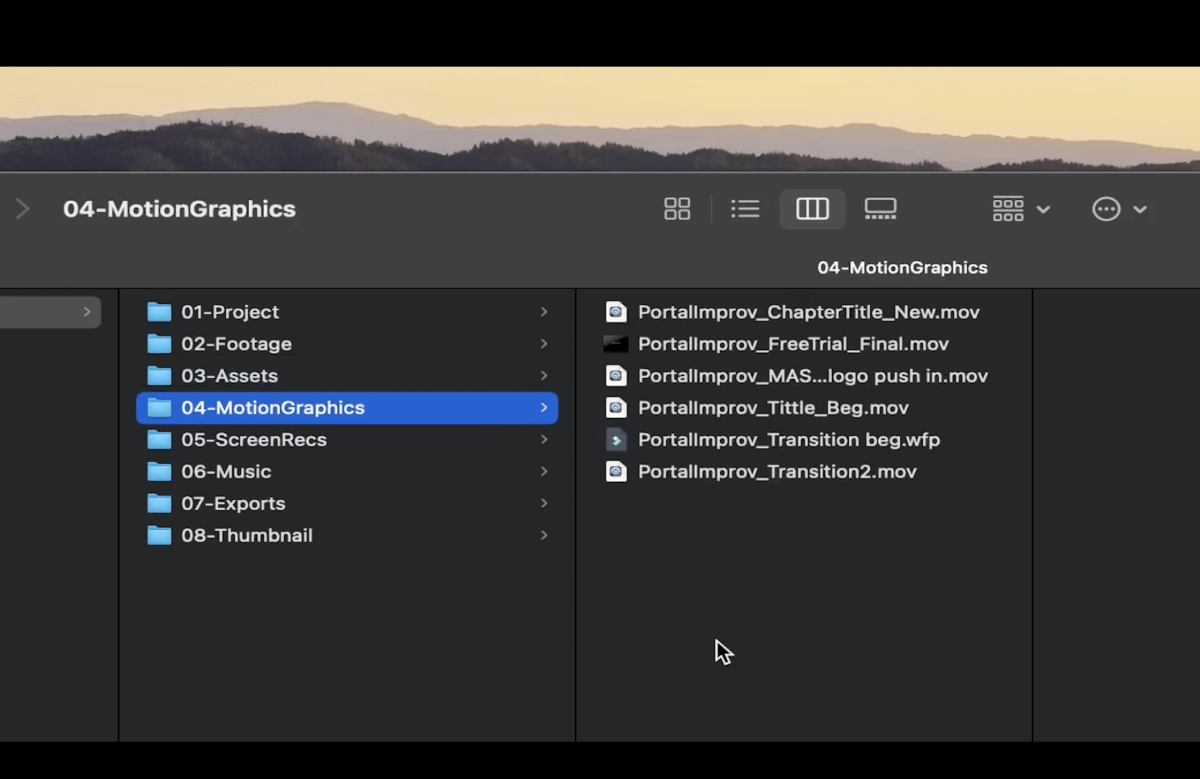
A continuación, tengo la carpeta ScreenRecs para las grabaciones de pantalla. Esta carpeta puede o no ser necesaria dependiendo de los vídeos que produzcas.
El Música también puede llamarse Audio. Una carpeta de Audio típica contiene subcarpetas para música, audio sin procesar, locuciones y efectos de sonido.
También puedes crear una Exportaciones para guardar las versiones exportadas de tus ediciones de vídeo y poder acceder a ellas fácilmente. Si quieres evitar pasarte horas transfiriendo manualmente archivos multimedia a tus carpetas, echa un vistazo a la herramienta de MASV transferencia automática de archivos función.
Para muchos proyectos, Exportaciones sería la última carpeta, pero si haces vídeos para YouTube, también podrías tener una Miniaturas que contiene el archivo de Photoshop con todos los recursos y exportaciones de la imagen en miniatura.
Una vez que hayas encontrado una estructura de carpetas que tenga sentido, crea una plantilla vacía que puedas copiar y pegar cada vez que inicies un nuevo proyecto. De este modo, tendrás una estructura de carpetas coherente para todos tus proyectos, lo que te ahorrará mucho tiempo en la gestión de los medios.
La mejor transferencia de archivos grandes de su clase
Agiliza tu flujo de trabajo con la transferencia segura y rápida de archivos grandes de MASV.
Organización de carpetas en tu línea de tiempo
Ve a tu proyecto Premiere e importa las secuencias, los recursos, los gráficos y todas las carpetas que vayas a utilizar.
En este punto, sólo nos falta un Secuencias carpeta. Haz clic en la pequeña carpeta de la esquina inferior derecha de la ventana de proyecto (Nueva Papelera), y ponle un nombre Secuencias.
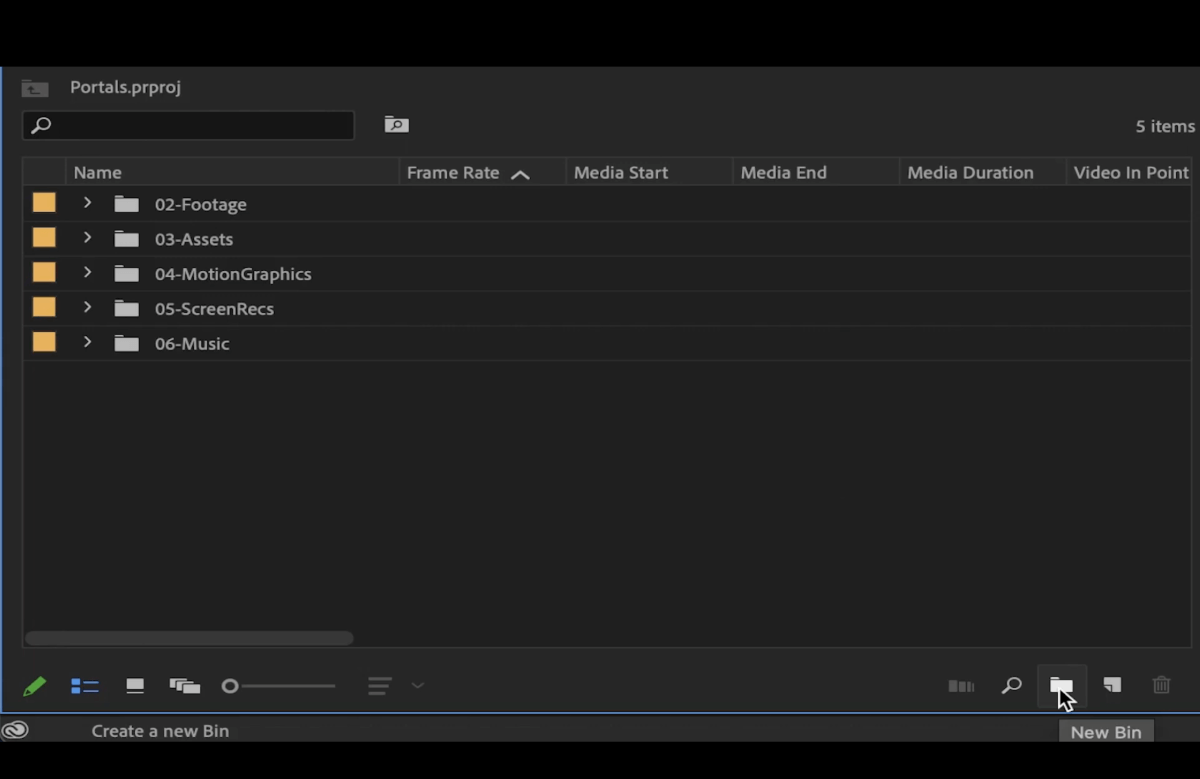
Puedes añadir 01 al principio del nombre de la carpeta para que aparezca en primer lugar. Puedes añadir todas las secuencias de tu proyecto a esta carpeta.
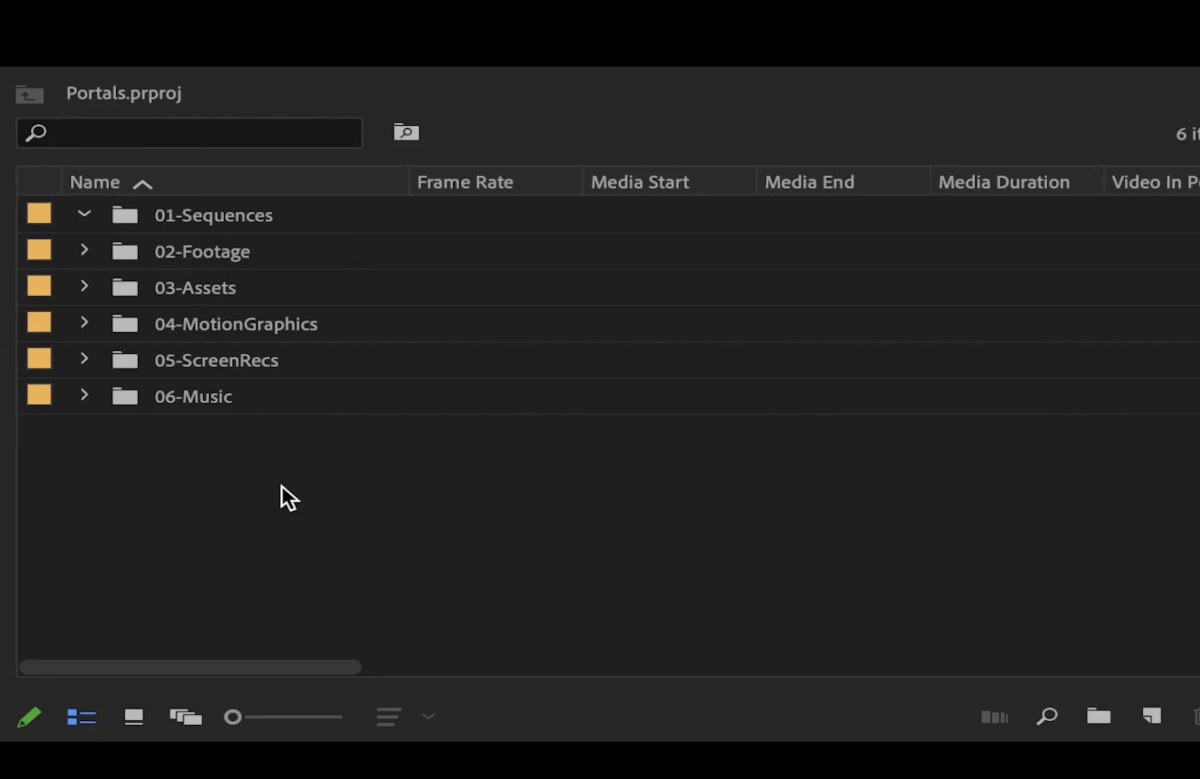
Etiquetado de archivos multimedia y metadatos
Pero espera, ¡eso no es todo! Algunas buenas prácticas de edición de vídeo también incluyen el etiquetado de archivos multimedia dentro de la ventana del proyecto.
Ve a una carpeta, selecciona los archivos, haz clic con el botón derecho sobre ellos y cambia el color de la etiqueta.
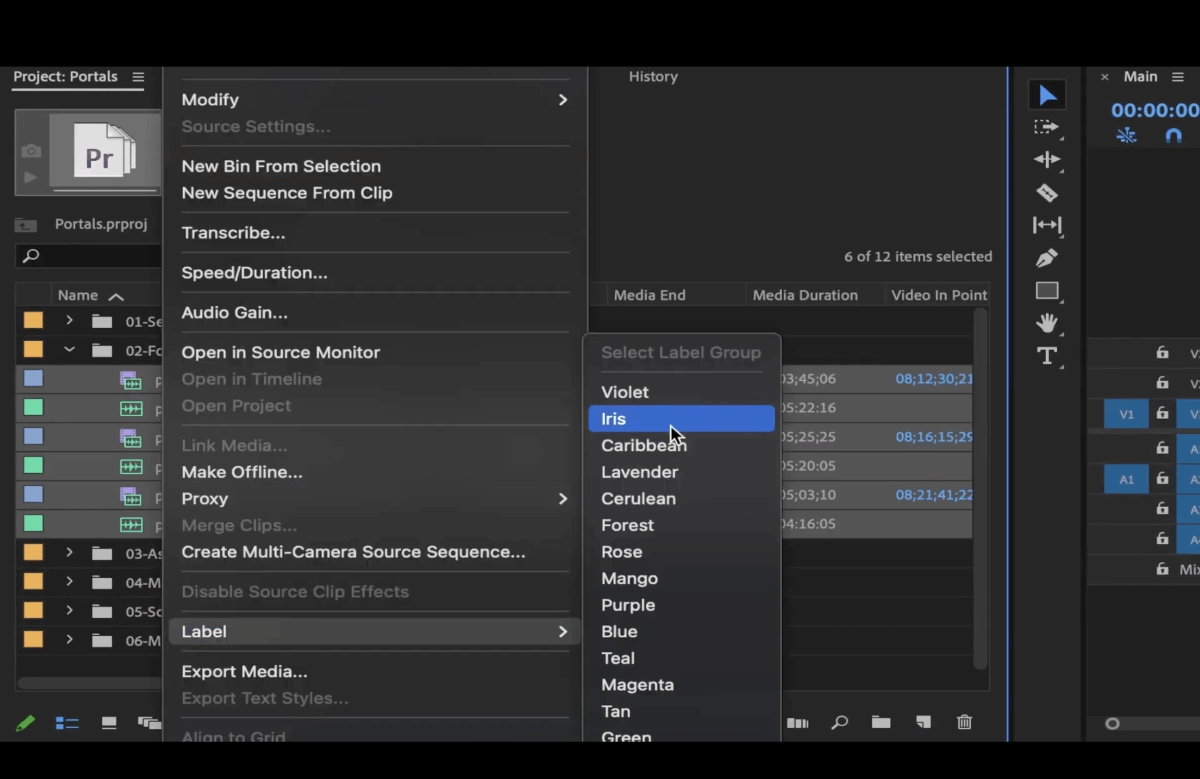
Hazlo con cada carpeta para que puedas diferenciarlas fácilmente en la línea de tiempo mientras editas.
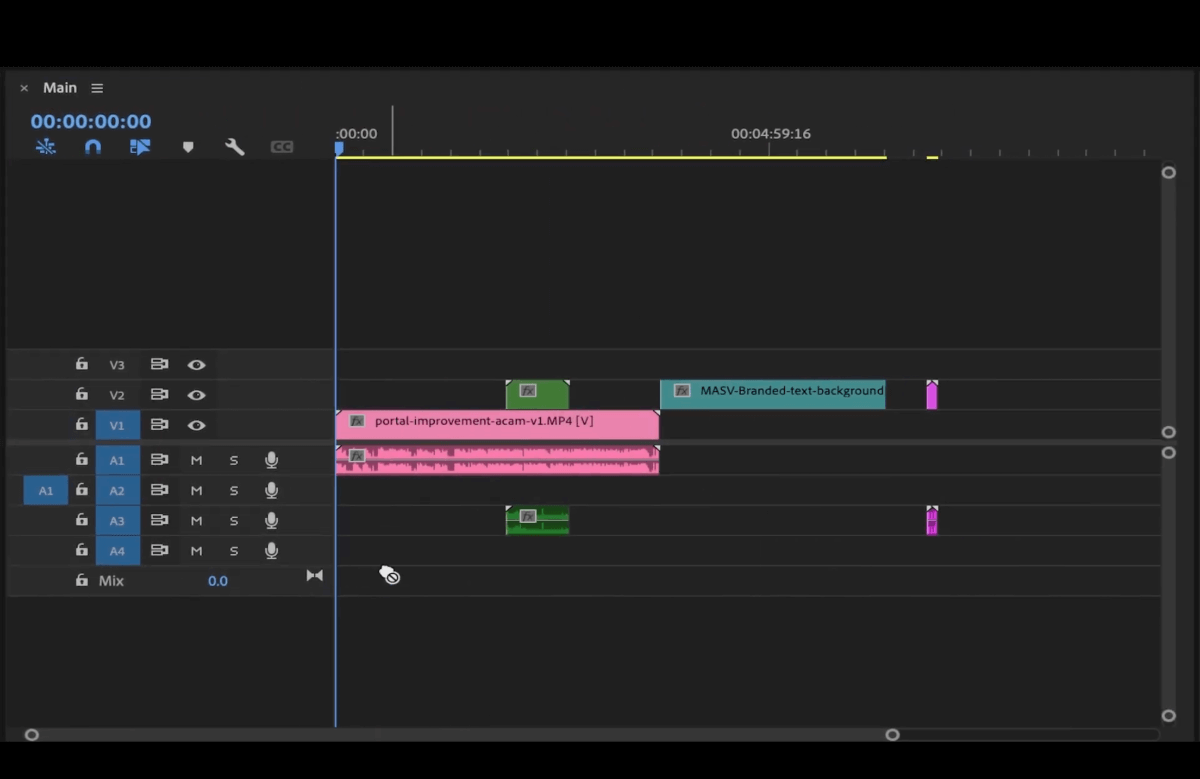
Si quieres ir aún más lejos, rellena la casilla información de metadatos junto a cada archivo en la ventana del proyecto.
Desplázate a la derecha y encontrarás las secciones Nombre de la cinta, Descripción, Nota de registro, Escena, y Dispara aentre otros.
Puedes rellenarlos y arrastrar cada sección a la izquierda para que la información aparezca en primer lugar.
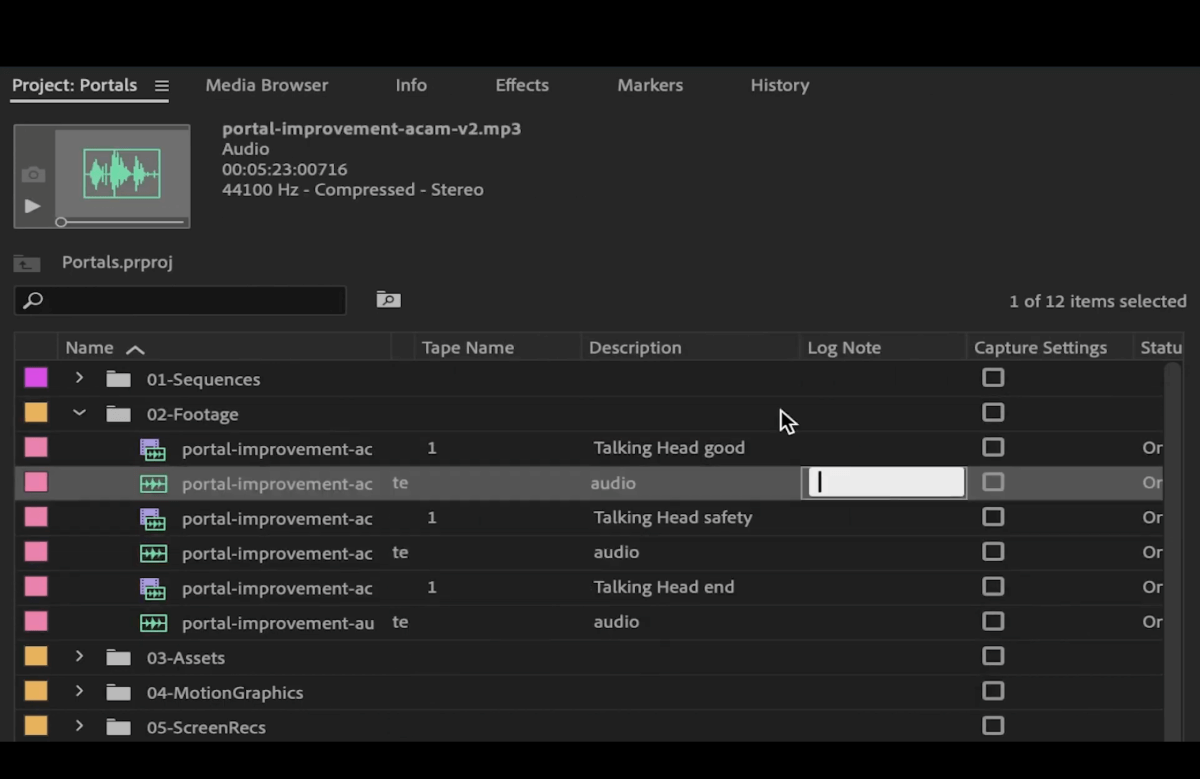
Haz clic en cualquiera de las secciones para organizar los archivos por esas categorías. Las flechas hacia arriba o hacia abajo que aparecen te indicarán en qué orden se muestran los archivos.
Por último, recuerda haz copias de seguridad de tus carpetas para garantizar la seguridad de los datos. Archiva siempre los proyectos terminados para liberar espacio en tu ordenador, manteniendo intactos todos los activos del proyecto.
Organiza tu flujo de trabajo multimedia con herramientas fiables de transferencia de archivos
La organización es importante en todos los aspectos de tu proceso, ¡no sólo en las carpetas o en la línea de tiempo! En el tutorial anterior, te mostré cómo organizar tus carpetas multimedia, y si necesitas organizar tus transferencias multimedia, no busques más allá de MASV.
MASV es una herramienta de transferencia de archivos grandes que garantiza que tus archivos multimedia lleguen donde tienen que llegar, y rápido. Aquí tienes algunas formas en las que MASV te ayuda a ser más organizado:
- Conserva tu estructura de carpetas, lo que facilita el traspaso de proyectos.
- Puedes crear gratis Portales de subida de MASV solicitar, recopilar y organizar expedientes de clientes y contratistas.
- MASV te permite crear Equipos de proyecto e invitar a tantas personas como quieras a formar parte de ese equipo.
Y si utilizas Adobe Premiere Pro, asegúrate de descargar la versión Panel MASV extensión. Esta potente integración agiliza la entrega al cliente y la colaboración remota en proyectos, al permitir la transferencia directa de archivos desde Premiere con sólo unos clics.
Regístrate en MASV hoy, consigue 20 GB de datos para jugar y experiméntalo por ti mismo.
Comparte archivos multimedia grandes sin límites
¿Archivos pesados? No te preocupes. MASV puede gestionar archivos de hasta 15 TB.